パスワードは、インターネット上でアカウントを安全に保つための主要なツールです。 アカウントごとに、長くて複雑で一意のパスワードを使用する必要があります。 これにより、ハッカーがパスワードを推測してアカウントにアクセスすることが難しくなります。 これらの要素はすべて重要ですが、おそらく最も見落とされている要件は一意性です。
パスワードは、サイトごとに斬新である必要があります。 パスワードを再利用する場合、ハッカーが1つのWebサイトでパスワードを推測すると、さらに多くのWebサイトにアクセスできます。 逆に、使用するすべてのサイトに一意のパスワードを使用する場合、パスワードの1つが侵害されてもそれほど重要ではなく、そのアカウントにのみ影響し、パスワードを変更できます。
ほとんどの人が持っているアカウントの数を考えると、アカウントごとに一意のパスワードを作成して覚えておくのは不合理に聞こえるかもしれません。 これがパスワードマネージャーの出番です。 パスワードマネージャーは、各アカウントのパスワードを個別のエントリに安全に保存するアプリです。 パスワードマネージャーにサインインするために必要なマスターパスワードと、デバイスにアクセスするためのパスワードを覚えておくだけです。
Dropboxでパスワードを変更する方法
Dropboxで独自のパスワードまたはより強力なパスワードに変更する場合は、アカウント設定から変更する必要があります。 これを行うには、DropboxWebサイトにサインインします。 サインインしたら、右上隅にあるプロフィールアイコンをクリックし、[設定]をクリックします。 「セキュリティ」設定タブに切り替え、「パスワードの変更」をクリックします。
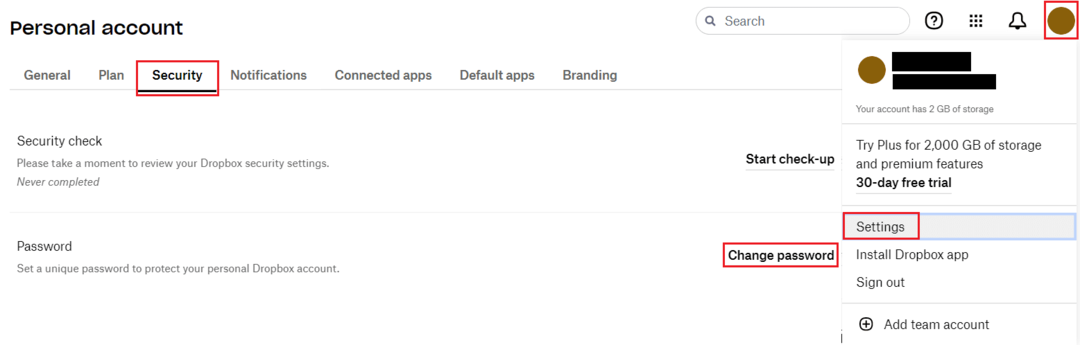
[パスワードの変更]ポップアップで、現在のパスワードを入力し、使用する新しいパスワードを入力します。 満足したら、[パスワードの変更]をクリックして変更を保存します。

あなたのパスワードは、ハッカーからあなたのアカウントを保護する最初のそしてしばしば唯一の防衛線です。 このガイドの手順に従うことで、Dropboxのパスワードを、理想的にはより安全なものに変更できます。